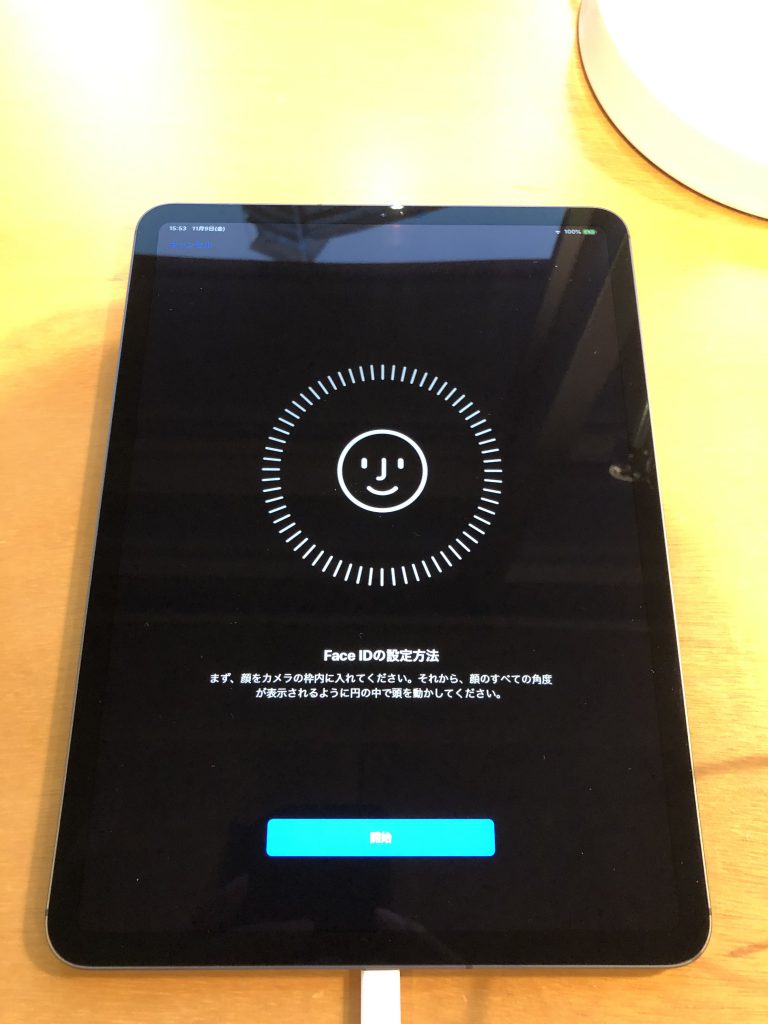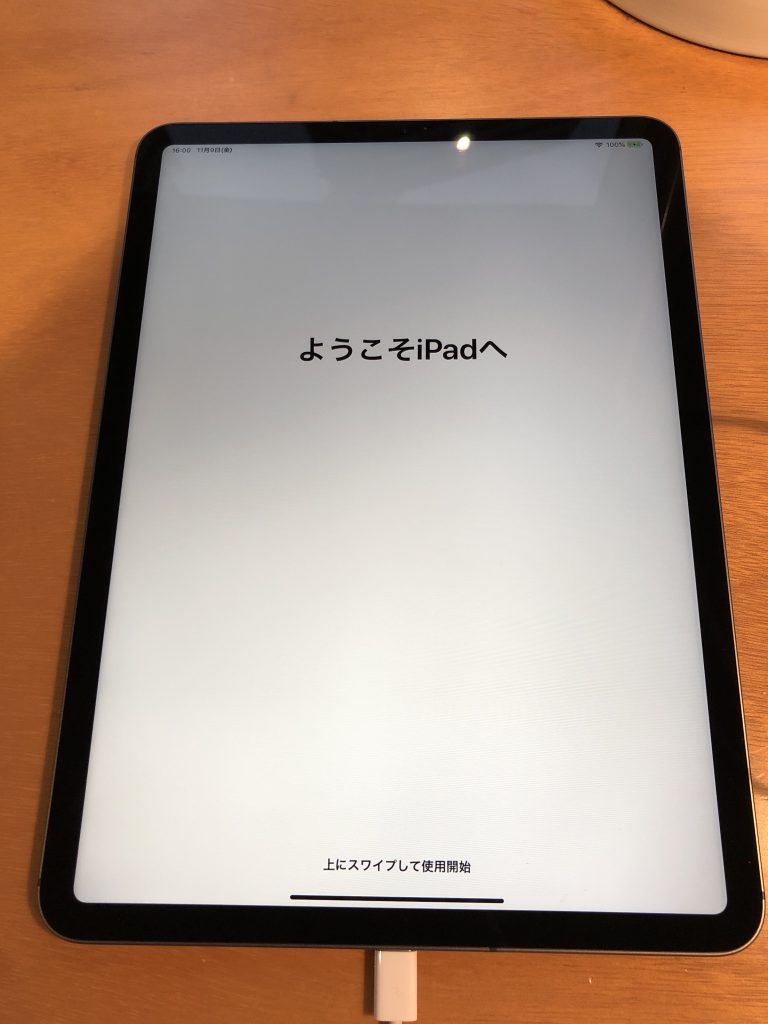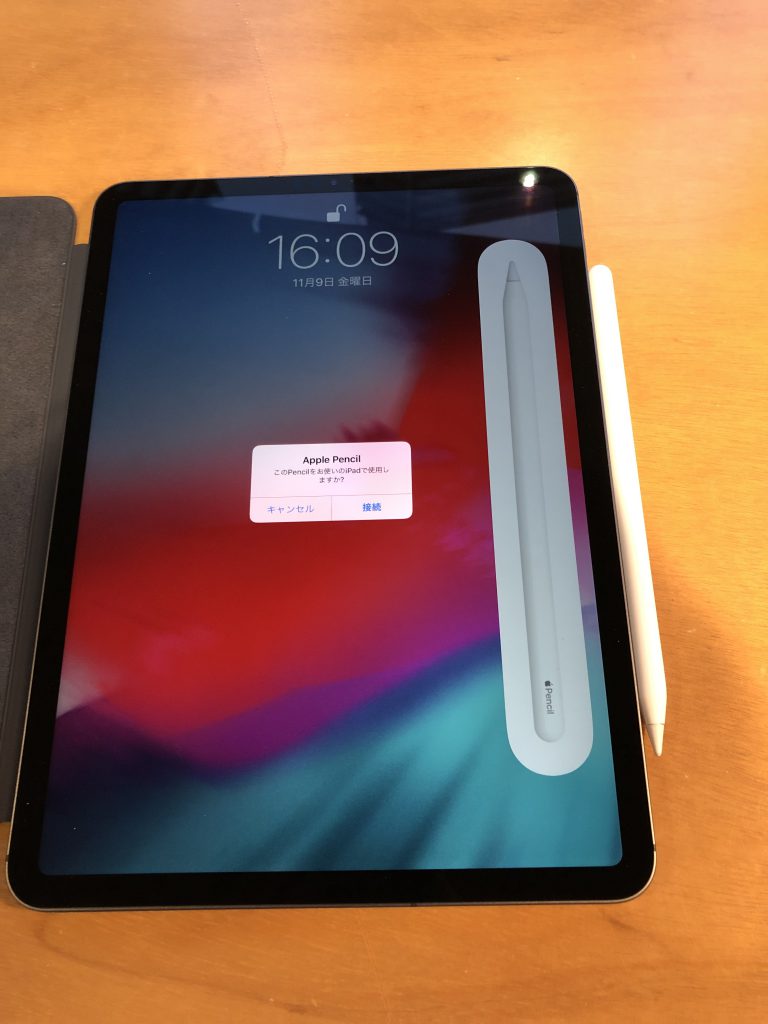広告
まず、ケースが届き!
そして、新しいApple Pencilが届き!
2つが着ても、何もできずにいた。
そして、今日ついに新しい11インチiPad Proが着いた!
なので、さっそく開けてみた!
まずは開封!
中には、本体、説明書、SIMを取り出すためにピン、USB-C ACアダプター、USB-C to USB-Cケーブルが入っていた。
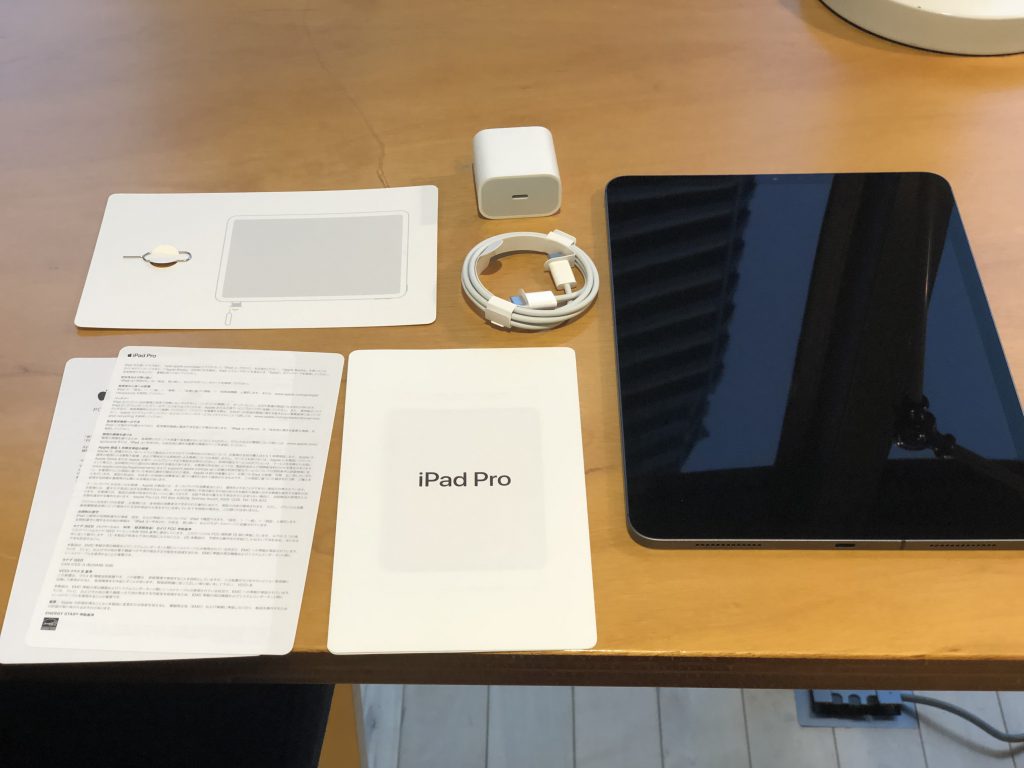
裏は、キーボード接続用の丸い端子が三つ、あまりかっこよくはない!

でもケースで隠れてしまうので特に問題はないのだが。。。
設定!
上にスワイプして、日本語に設定、するとクイックスタートなる画面が出てくる。

これは、みたことがない!
近くにiPhoneもしくはiPadをつなげると自動でサインインができるようです。
なので、さっそくiPad Pro 9.7インチを近ずけてみる!
すると、iPad Pro 9.7インチの画面に”新しいiPadを設定”とでてくる!

そこで、指紋認証でロックを解除するすると、
新しいiPadの設定がスタートする。
カメラでApple Watch の設定のようなモヤモヤの画面が出てきたペアリングをする。
(写真を撮り忘れた)
今回は、バックアップからの復元をせずに、まっさらのiPadとして使うことを決意!
バックアップは、今年の4月だったので。。。。
初心からiPadを使い始めようとおもう!
Apple Payの設定、Siriの設定などなどをすると!
あっというまに設定が終わる。
最速かもしれない!
だんだん便利になってくる。
##11インチiPad Pro用Smart Folio – チャコールグレイをつける
Smart Folioは、磁石でピットつきおしまい!

やはり、角がきになる。
角を下にして落としたら終わり?
初代9.7インチiPad Proと比較!
さすがに、1世代飛び越しているので、画面の大きさはだいぶ違う気がする。

Apple Pencil接続
画面の接続をタップするだけで、ペアリング完了!
それと、すごいのが、画面が付いていない状態で、Apple Pencilをタップするだけで、めもが起動して、Apple Pensilで書き始められる。
すごい、メモ帳よりも便利かも。
SIMの挿入!
9.7インチiPad ProからIIJMIOのSIMを抜き、新しいiPad Proに挿入!
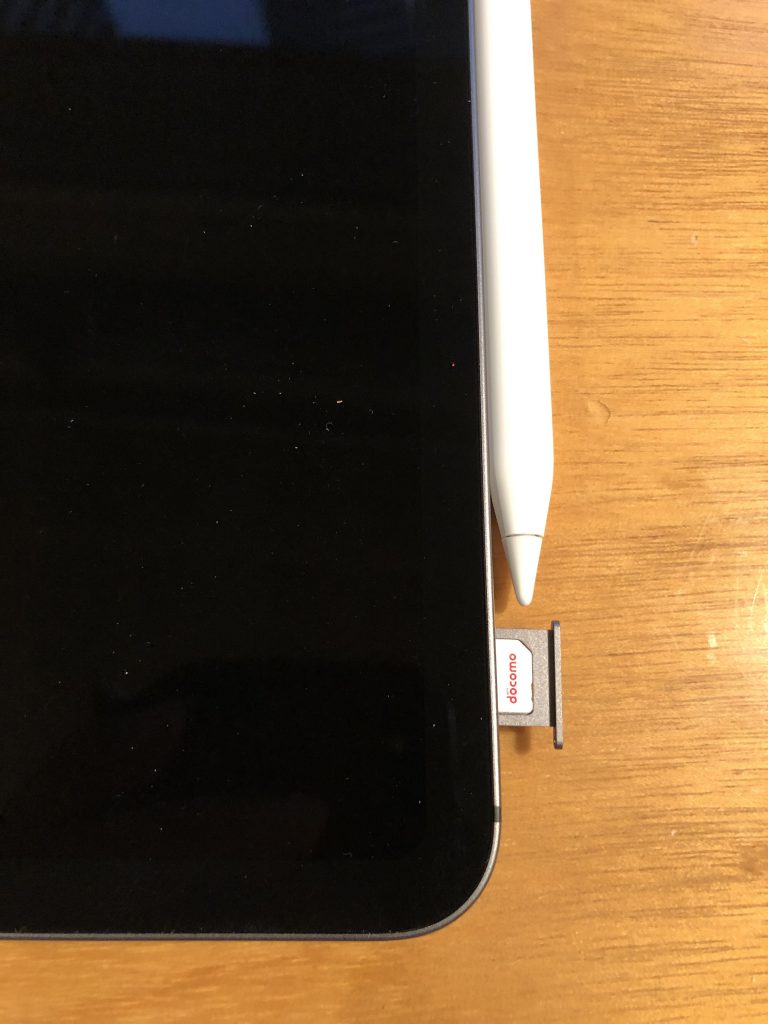
それだけでは、繋がらないだろうと思っていた。。
IIJMIOのWebを見ると、”みおほん”というアプリをダウンロードしろと言っている。
そして、プロファイルをダウンロードしたらつながった!
世の中だんだん便利になっている。
まとめ
そんな訳で、するすると設定が終わる。
ただ、今回はバックアップから復元をしなかったので、これから環境をセットするのが大変である。
9.7インチiPad Proには、相当ゴミが溜まっていると思うので、ここで時間もあるので断捨離をかねて設定し直しをしてみる。